మీ LG TV ఇప్పటికే లీనమయ్యే వీక్షణను అందిస్తుంది, అయితే అనుభవాన్ని మెరుగుపరచడం గురించి ఏమిటి? మీ సబ్స్క్రిప్షన్లో HBO మ్యాక్స్ని చేర్చడం ఉత్తమ మార్గాలలో ఒకటి. స్ట్రీమింగ్ సర్వీస్ మీరు మిస్ చేయకూడదనుకునే టాప్ రేటింగ్ పొందిన సినిమాలు మరియు టీవీ షోలతో నిండి ఉంది. అయితే మీరు దీన్ని మీ సేవకు సరిగ్గా ఎలా జోడిస్తారు?

మీ LG TVకి HBO Maxని ఎలా జోడించాలో ఇక్కడ లోతైన గైడ్ ఉంది.
LG TVకి HBO Maxని ఎలా జోడించాలి
HBO Max గురించిన ఉత్తమమైన వాటిలో ఒకటి దాని వినియోగదారు-స్నేహపూర్వక ఇంటర్ఫేస్. మీరు దీన్ని మీ LG TVతో సహా ఆచరణాత్మకంగా ఏదైనా పరికరానికి సులభంగా జోడించవచ్చు. యాప్ను డౌన్లోడ్ చేయడం మరియు ఇన్స్టాల్ చేయడం వరకు ఇవన్నీ వస్తాయి.
- మీ టీవీ ఆన్ చేయబడిందని మరియు స్థిరమైన ఇంటర్నెట్ కనెక్షన్ ఉందని నిర్ధారించుకోండి.

- రిమోట్లో హోమ్ కీని నొక్కండి.
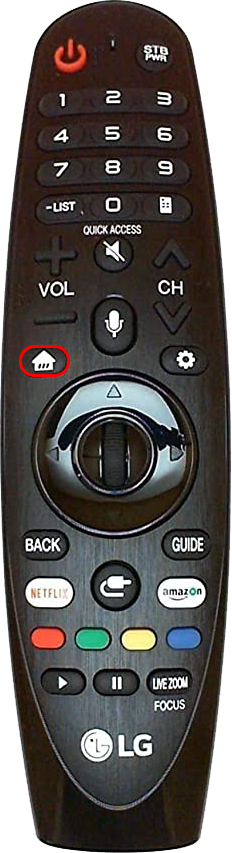
- మీ 'LG కంటెంట్ స్టోర్' విభాగానికి వెళ్లండి.
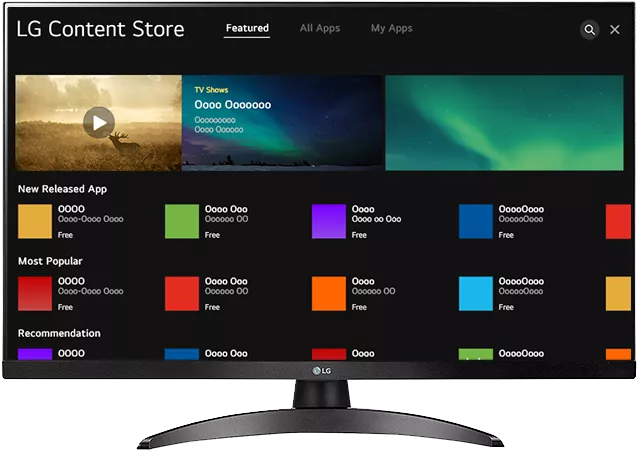
- విండోను అన్వేషించండి మరియు స్క్రీన్ కుడి ఎగువ భాగంలో శోధన చిహ్నాన్ని కనుగొనండి.
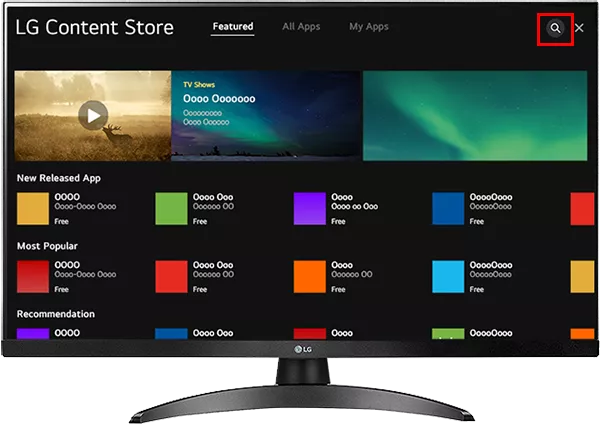
- “HBO Max” అని టైప్ చేసి, దాన్ని డౌన్లోడ్ చేయడానికి యాప్ చిహ్నాన్ని ఎంచుకోండి.
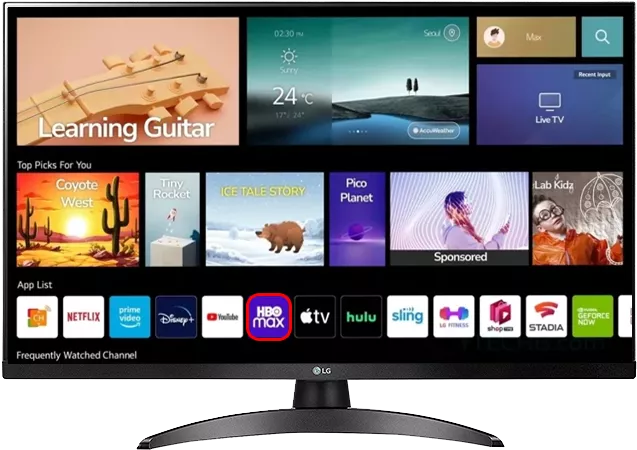
కష్టమైన పని పూర్తయింది. మీరు మీ LG TVలో HBO Maxని యాక్టివేట్ చేయడానికి ఇప్పుడు మీ లాగ్-ఇన్ సమాచారాన్ని నమోదు చేయడమే. అయితే, అలా చేయడానికి మీకు స్మార్ట్ఫోన్ లేదా PC అవసరం.
- మీ టీవీలో HBO మ్యాక్స్ ఇంటర్ఫేస్ని నమోదు చేయండి.
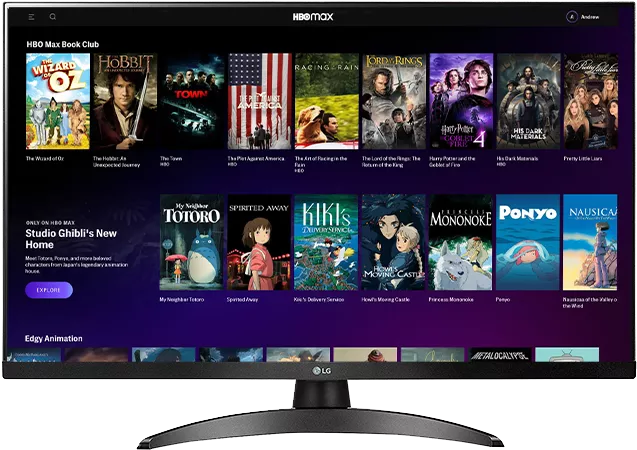
- సేవకు సైన్ ఇన్ చేయడానికి మిమ్మల్ని అనుమతించే ప్రాంప్ట్ను ఎంచుకోండి.
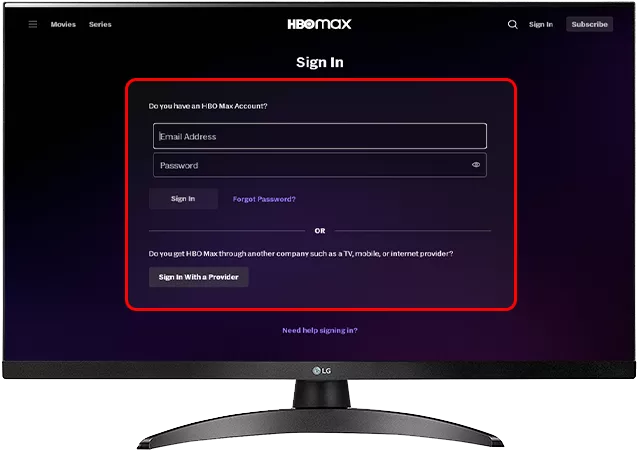
- నావిగేట్ చేయండి ఈ HBO మాక్స్ సైట్ . ప్రాంప్ట్ చేయబడితే, మీ లాగ్-ఇన్ ఆధారాలను నమోదు చేయండి.
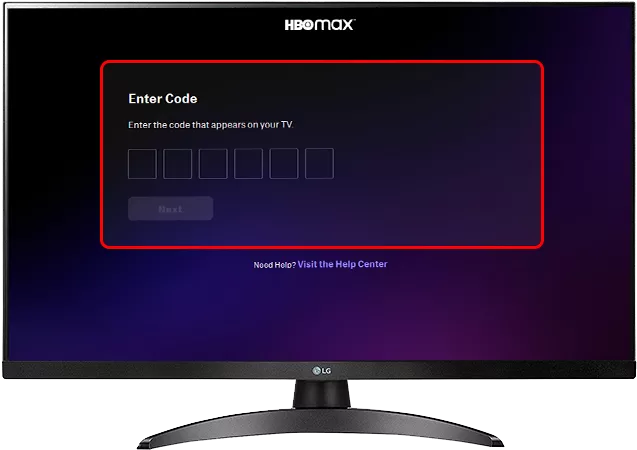
- మీ కోడ్ని టైప్ చేసి, 'తదుపరి' బటన్ను నొక్కండి. మీరు ఇప్పుడు మీకు ఇష్టమైన స్ట్రీమింగ్ సేవకు పూర్తి ప్రాప్యతను కలిగి ఉండాలి. సాఫ్ట్వేర్ కొన్ని అప్డేట్లను వర్తింపజేయవలసి ఉంటుంది, కానీ దీనికి ఎక్కువ సమయం పట్టదు.
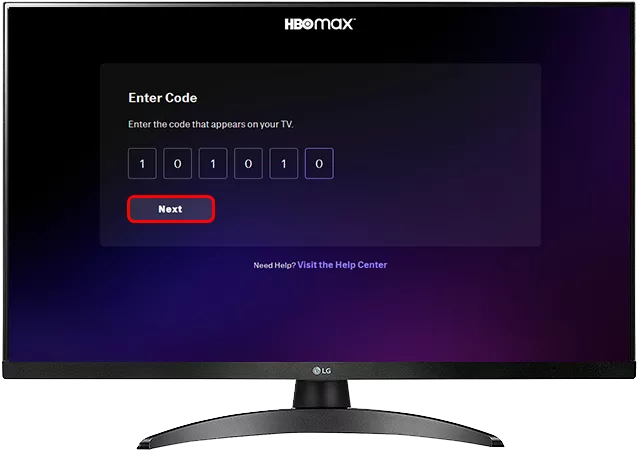
నేను LG TVలో HBO Maxని ఎందుకు ఉపయోగించలేను?
మీరు మీ LG TVకి HBO Maxని డౌన్లోడ్ చేసి, ఇన్స్టాల్ చేయలేకపోవడానికి అనేక కారణాలు ఉండవచ్చు. ఉదాహరణకు, మీరు మీ LG TV స్టోర్లో యాప్ను కనుగొనలేకపోతే, బహుశా మీ పరికరం సేవకు మద్దతు ఇవ్వదని అర్థం. అలాగే, పేలవమైన ఇంటర్నెట్ కనెక్షన్ ఇన్స్టాలేషన్ మరియు డౌన్లోడ్ లోపాల యొక్క అత్యంత సాధారణ కారణం. కాబట్టి, ఇన్స్టాలేషన్కు ముందు మీ Wi-Fiని తనిఖీ చేయండి.
మీరు మీ రూటర్ని కూడా పునఃప్రారంభించవలసి ఉంటుంది. ఈ పరికరాలు ఒకే విధమైన డిజైన్లను కలిగి ఉన్నాయి, కాబట్టి మీ మోడల్ని రీసెట్ చేయడంలో మీకు సమస్య ఉండకూడదు.
- మీ రూటర్ వెనుకకు వెళ్లి, సాకెట్కు దారితీసే కేబుల్ను కనుగొనండి.

- మీ రూటర్ను అన్ప్లగ్ చేయండి.

- కనీసం అర నిమిషం ఆగండి.
- రూటర్ని తిరిగి ప్లగ్ ఇన్ చేసి, మీ LG TVలో HBO Maxని డౌన్లోడ్ చేయడానికి ప్రయత్నించండి.
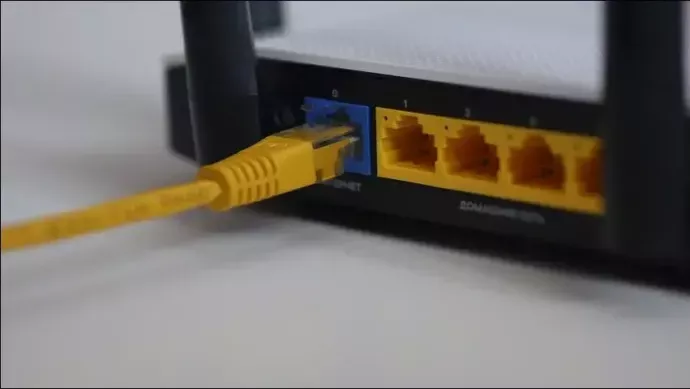
ఈ పద్ధతి ట్రిక్ చేయకపోతే, ఇంకా టవల్ లో త్రో చేయవద్దు. మీ కాన్ఫిగరేషన్లు సరిగ్గా ఇన్స్టాల్ చేయబడిందని నిర్ధారించుకోవడానికి మీ టీవీని రీబూట్ చేయడం వంటి కొన్ని ఇతర పరిష్కారాలను మీరు ప్రయత్నించవచ్చు.
- మీ టీవీ వెనుక భాగాన్ని తనిఖీ చేయండి.

- పవర్ కేబుల్ను కనుగొని, పరికరం నుండి దాన్ని అన్ప్లగ్ చేయండి. ప్రత్యామ్నాయంగా, గోడ నుండి కేబుల్ యొక్క మరొక చివరను డిస్కనెక్ట్ చేయండి.

- ఒకటి లేదా రెండు నిమిషాలు వేచి ఉండి, మీ పరికరాన్ని పునఃప్రారంభించండి. ఇది మీ సాఫ్ట్వేర్ కాష్ను శుభ్రపరుస్తుంది మరియు మీ రూటర్కి కనెక్షన్ని రీసెట్ చేస్తుంది. మరీ ముఖ్యంగా, ఎటువంటి సమస్యలు లేకుండా HBO Maxని ఇన్స్టాల్ చేయడానికి ఇది మిమ్మల్ని అనుమతిస్తుంది.
పరికరాలను రీసెట్ చేయడం, అది మీ రూటర్ లేదా LG TV కావచ్చు, HBO Max ఇన్స్టాలేషన్ సమస్యలను పరిష్కరించడానికి సులభమైన కానీ అత్యంత విశ్వసనీయమైన మార్గం. అయినప్పటికీ, సరైన పరిష్కారాన్ని కనుగొనడానికి మీరు కొంచెం లోతుగా త్రవ్వవలసి ఉంటుంది. మీరు ప్రయత్నించగల వాటిలో ఒకటి మీ దేశం లేదా ప్రాంత సెట్టింగ్లను నవీకరించడం. కొన్ని సందర్భాల్లో, సరిపోని సెట్టింగ్లు మీ LG TV స్టోర్ HBO Maxని ప్రదర్శించకుండా నిరోధించవచ్చు. మీ ప్రాంతంలో యాప్ అందుబాటులో లేదని ప్లాట్ఫారమ్ భావిస్తుంది, కానీ పరిష్కారం చాలా సూటిగా ఉంటుంది.
- మీ LG TV రిమోట్లో సెట్టింగ్ల బటన్ను నొక్కండి.

- 'అన్ని సెట్టింగ్లు' మెనుకి వెళ్లండి.
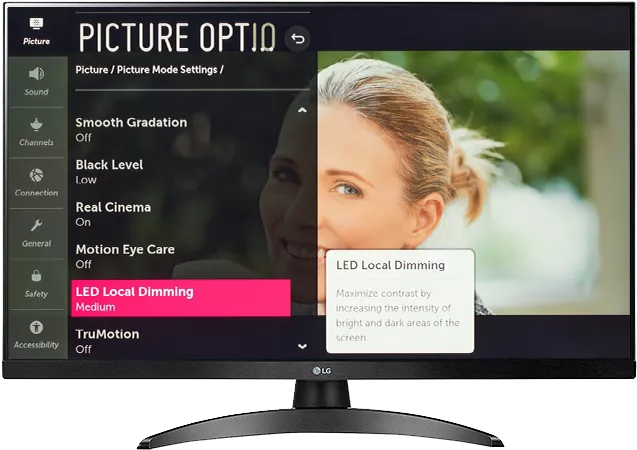
- 'జనరల్,' తర్వాత 'స్థానం'కి నావిగేట్ చేయండి.
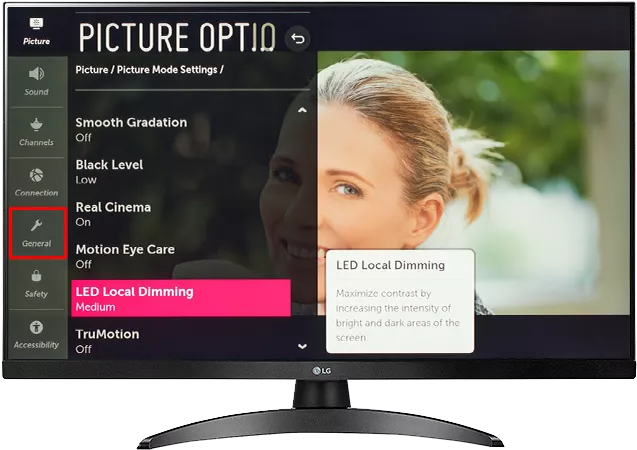
- 'దేశం సెట్టింగ్లు'ని ఎంచుకుని, మీ దేశం ఒకటి కాదా అని తనిఖీ చేయండి HBO Maxకి మద్దతిచ్చే 61 దేశాలు .
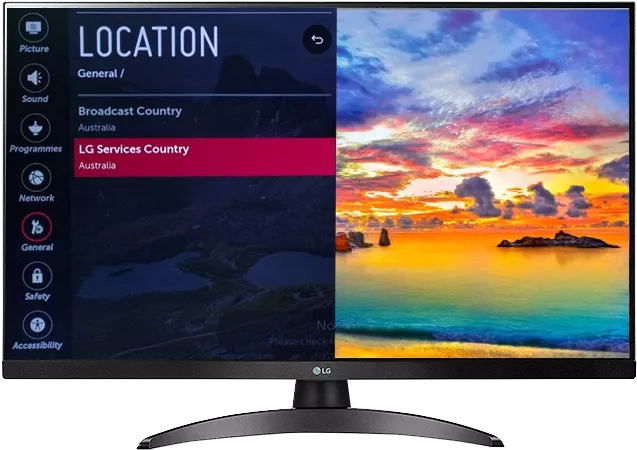
- లోపం ఉన్నట్లయితే, సెట్టింగ్లను రీసెట్ చేయండి మరియు ఇది సమస్యను పరిష్కరిస్తుందో లేదో చూడండి.
మీ LG TV సాఫ్ట్వేర్ను అప్డేట్ చేయడం అనేది మీ HBO మ్యాక్స్ సమస్యలకు మరొక సంభావ్య సమాధానం. మరో మాటలో చెప్పాలంటే, అనుకూలత సమస్యలను నివారించడానికి మీరు మీ సాఫ్ట్వేర్ యొక్క తాజా వెర్షన్ని కలిగి ఉన్నారని నిర్ధారించుకోవాలి. చాలా పరికరాలు వాటి ఫర్మ్వేర్ను స్వయంచాలకంగా అప్డేట్ చేస్తాయి, అయితే చెడు ఇంటర్నెట్ కనెక్షన్ ఈ ఫీచర్ని నిలిపివేయవచ్చు. అదే జరిగితే, మాన్యువల్ అప్డేట్ మీ ఏకైక ఎంపిక.
- టీవీని ఆన్ చేసి, మీకు స్థిరమైన ఇంటర్నెట్ కనెక్షన్ ఉందని ధృవీకరించండి.
- గేర్ చిహ్నం ద్వారా సూచించబడే రిమోట్లోని సెట్టింగ్ల బటన్ను నొక్కండి. మీరు ఇప్పుడు మీ ఇంటర్ఫేస్లో 'సెట్టింగ్లు' విండోను చూడాలి.

- 'జనరల్' మెనుకి వెళ్లి, 'నవీకరణను తనిఖీ చేయి' ఎంచుకోండి.
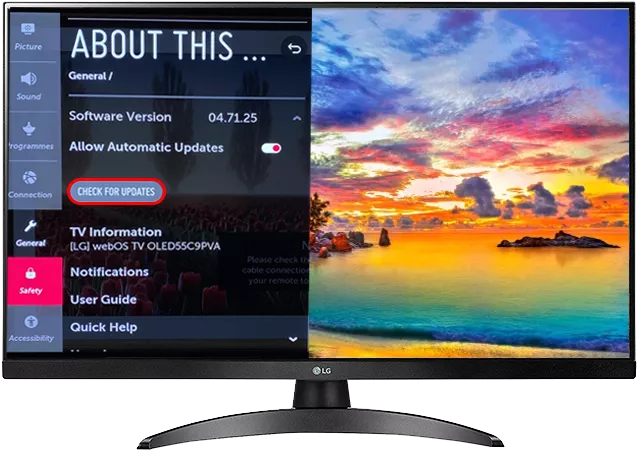
- 'తాజా సాఫ్ట్వేర్కి అప్డేట్ చేయి'ని ట్యాప్ చేసి, మీ LG TV ఏవైనా అప్డేట్లను డౌన్లోడ్ చేసి, ఇన్స్టాల్ చేయడానికి వేచి ఉండండి.
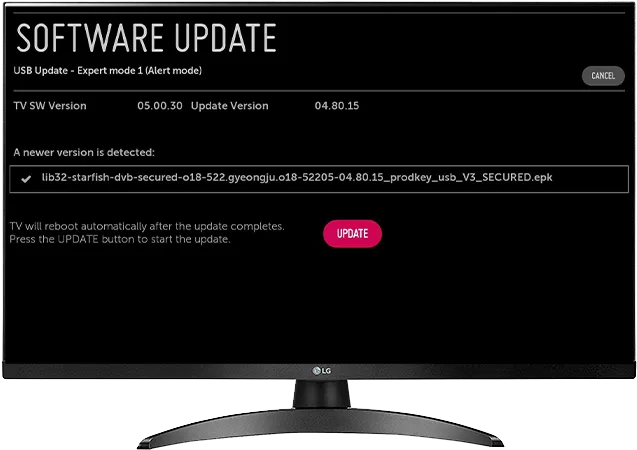
- మీరు దాని వద్ద ఉన్నప్పుడు, ఇంటర్నెట్కు కనెక్ట్ చేయబడినప్పుడు ఆటోమేటిక్ అప్డేట్లను స్వీకరించడానికి 'ఆటో అప్డేట్' టోగుల్ ఆకుపచ్చగా ఉందని నిర్ధారించుకోండి.
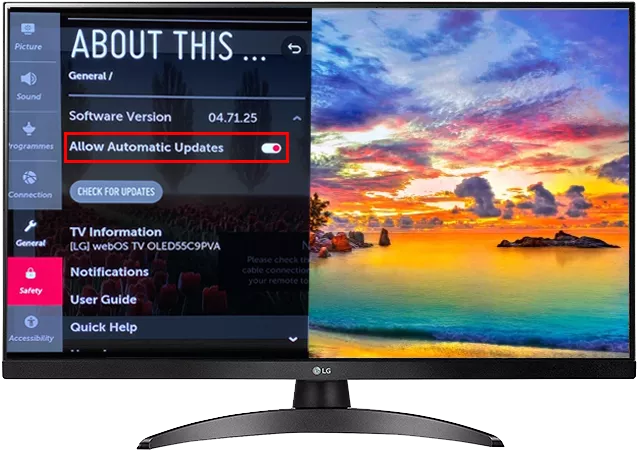
ఇప్పుడు తుది పరిష్కారాన్ని చూద్దాం - VPNని ఉపయోగించి. HBO Max మీ LG TVలో యాక్సెస్ని బ్లాక్ చేసినట్లయితే, మీ కంట్రీ సెట్టింగ్లను ట్వీక్ చేసిన తర్వాత కూడా మీరు ఈ మార్గాన్ని తీసుకోవచ్చు. లేకపోతే, మీరు మీ IP చిరునామా వంటి మీ సమాచారాన్ని పొందకుండా చూసే కళ్ళను నిరోధించాలనుకుంటే VPNని ఉపయోగించడం మంచిది.
ఒకే సమస్య ఏమిటంటే, మీరు మీ LG TVలో నేరుగా VPNని ఇన్స్టాల్ చేయలేకపోవచ్చు. ఎందుకంటే సాఫ్ట్వేర్ VPN టెక్నాలజీకి అనుకూలంగా ఉండకపోవచ్చు. కృతజ్ఞతగా, మీరు ఎల్లప్పుడూ మీ రూటర్కి VPNని జోడించవచ్చు.
- మీ PCలో బ్రౌజర్ని తెరిచి, చాలా రౌటర్ల డిఫాల్ట్ IP చిరునామా అయిన “192.168.1.1” అని టైప్ చేయండి. మీ రూటర్ కూడా ఈ చిరునామాను ఉపయోగిస్తుందో లేదో చూడటానికి ఒకటికి రెండుసార్లు తనిఖీ చేయండి.
- 'Enter' నొక్కండి మరియు మీ ఆధారాలతో సైన్ ఇన్ చేయండి.
- మీరు మీ VPN సేవను ప్రారంభించగల సెట్టింగ్ల స్క్రీన్ను కనుగొనండి. ఇది సాధారణంగా 'అధునాతన సెటప్'లో ఉంటుంది. మీ సాఫ్ట్వేర్ ఆధారంగా పదాలు మారుతూ ఉంటాయి.
- మీకు డైనమిక్ లేదా స్టాటిక్ అడ్రస్ కావాలంటే మీ VPN మరియు స్టేట్ని ఆన్ చేయండి. మీరు మునుపటిదాన్ని ఎంచుకుంటే, మీరు DDNS ప్రొవైడర్తో నమోదు చేసుకోవాలి.
- మీ PC లేదా స్మార్ట్ఫోన్లో VPN ప్రోగ్రామ్ను ఇన్స్టాల్ చేయండి.
- మీ విండోస్ “సెట్టింగ్లు”, తర్వాత “నెట్వర్క్ మరియు ఇంటర్నెట్”కి వెళ్లండి.
- 'అడాప్టర్ ఎంపికలను మార్చు' నొక్కండి మరియు మీ VPN కనెక్షన్ పేరు మార్చండి.
- కనెక్ట్ చేయడానికి మీ VPN చిహ్నాన్ని రెండుసార్లు క్లిక్ చేయండి మరియు మీరు పని చేయడం మంచిది.
తరచుగా అడిగే ప్రశ్నలు
నేను HBO Maxలో ఏ సినిమాలు మరియు టీవీ షోలను చూడగలను?
మీరు HBO మ్యాక్స్లో ప్రసారం చేయగల అత్యంత ప్రసిద్ధ చలనచిత్రాలు మరియు టీవీ షోలలో ఇన్సెప్షన్, డ్రాఫ్ట్ డే, హెరెడిటరీ, ది గూనీస్, లాస్ట్ వీక్ టునైట్ విత్ జాన్ ఆలివర్, ది స్టెయిర్కేస్, ది వైట్ లోటస్, సక్సెషన్ మరియు ది లాస్ట్ ఆఫ్ అస్ ఉన్నాయి.
నేను LG TVలో నెట్ఫ్లిక్స్ చూడవచ్చా?
మీరు HBO Maxకి ప్రత్యామ్నాయం కోసం చూస్తున్నట్లయితే లేదా మీ వీక్షణ అనుభవాన్ని భర్తీ చేయాలనుకుంటే, Netflixని డౌన్లోడ్ చేయడం అర్థవంతంగా ఉంటుంది. ఈ స్ట్రీమింగ్ సేవను మీ LG TVకి జోడించడానికి కొన్ని ట్యాప్లు మాత్రమే పడుతుంది:
1. మీ LG TVని ఇంటర్నెట్కి కనెక్ట్ చేసి, హోమ్ బటన్ను నొక్కండి.
2. LG స్టోర్ని సందర్శించండి.
3. 'నెట్ఫ్లిక్స్' అని టైప్ చేసి, జాబితా నుండి నెట్ఫ్లిక్స్ని ఎంచుకోండి.
4. మీ టీవీలో యాప్ని డౌన్లోడ్ చేసి, ఇన్స్టాల్ చేయడానికి సిస్టమ్ కోసం వేచి ఉండండి.
5. సేవను యాక్సెస్ చేయడానికి మీ Netflix లాగ్-ఇన్ ఆధారాలను ఉపయోగించండి. మీరు మీ PC లేదా స్మార్ట్ఫోన్తో అలా చేయాల్సి రావచ్చు.
క్రిస్ప్ హోమ్ సినిమాని సెటప్ చేయండి
మీకు దేశంలో ఎలాంటి పరిమితులు లేదా కనెక్షన్ సమస్యలు లేకుంటే మీ LG TVకి HBO Maxని జోడించడం కష్టం కాదు. అయినప్పటికీ, ఆ అడ్డంకులను అధిగమించడానికి సాధారణంగా కొన్ని క్లిక్లు లేదా ట్యాప్లు అవసరం.
మీ LG TVకి HBO Maxని జోడించడానికి మీకు ఎంత సమయం పట్టింది? మీరు దారిలో ఏవైనా లోపాలు ఎదుర్కొన్నారా? దిగువ వ్యాఖ్యల విభాగంలో మాకు తెలియజేయండి.
imei తో ఫోన్ అన్లాక్ చేయబడిందో లేదో ఎలా తనిఖీ చేయాలి









